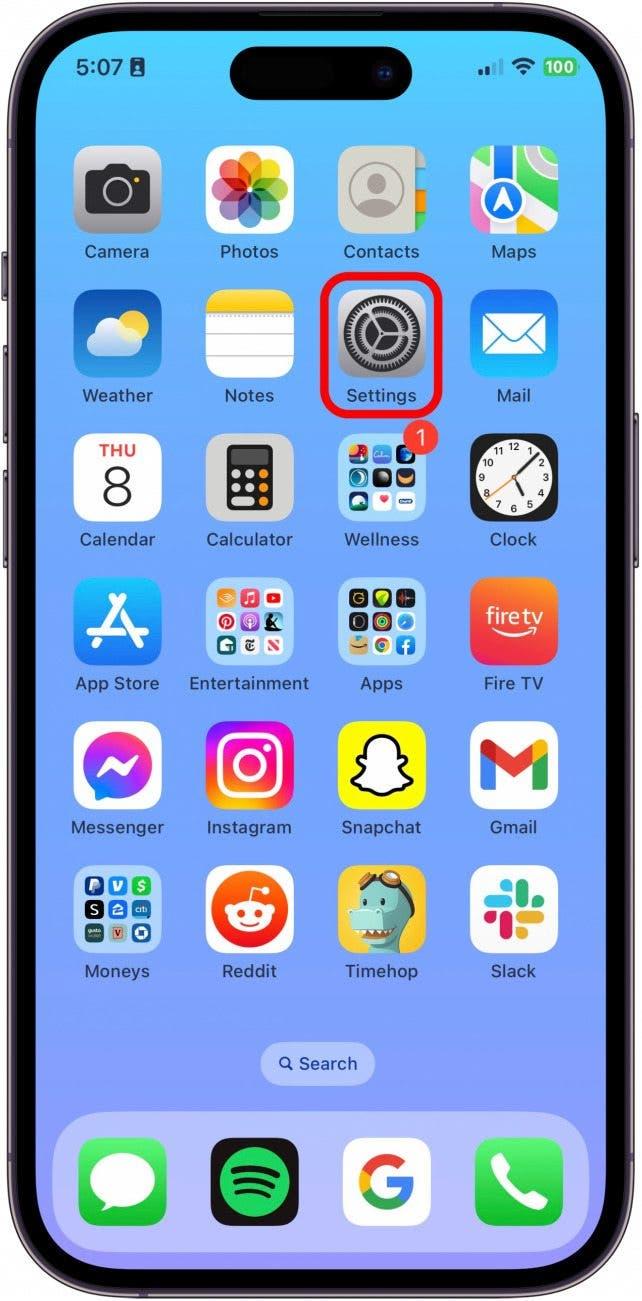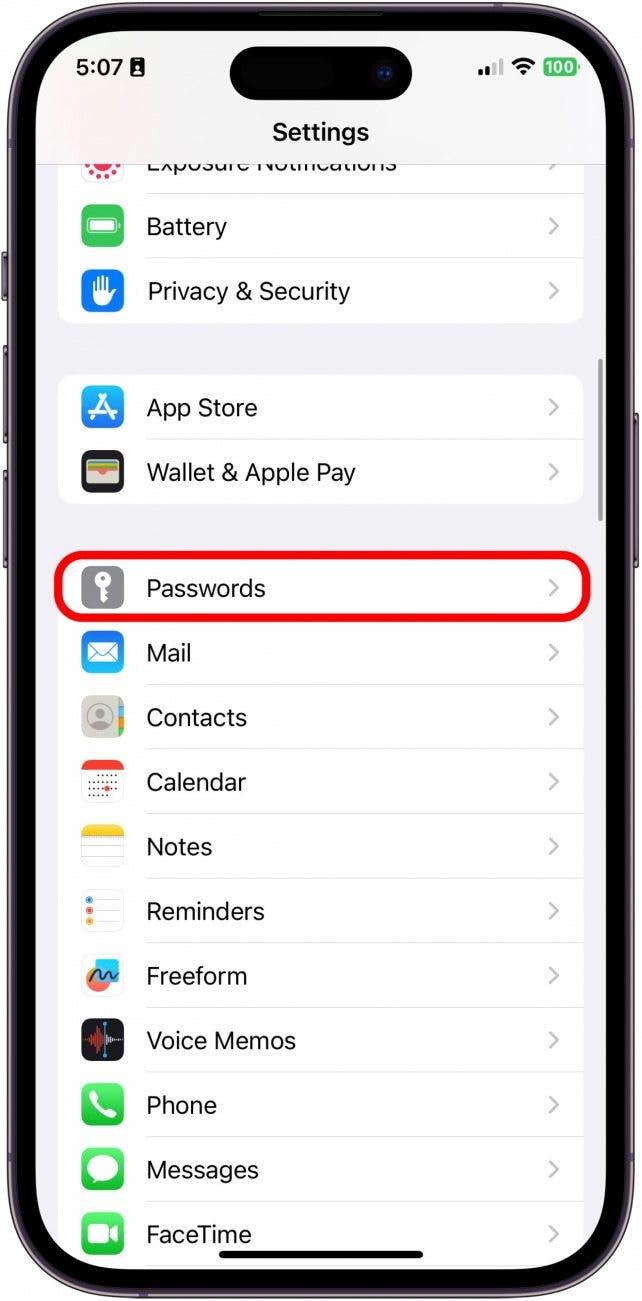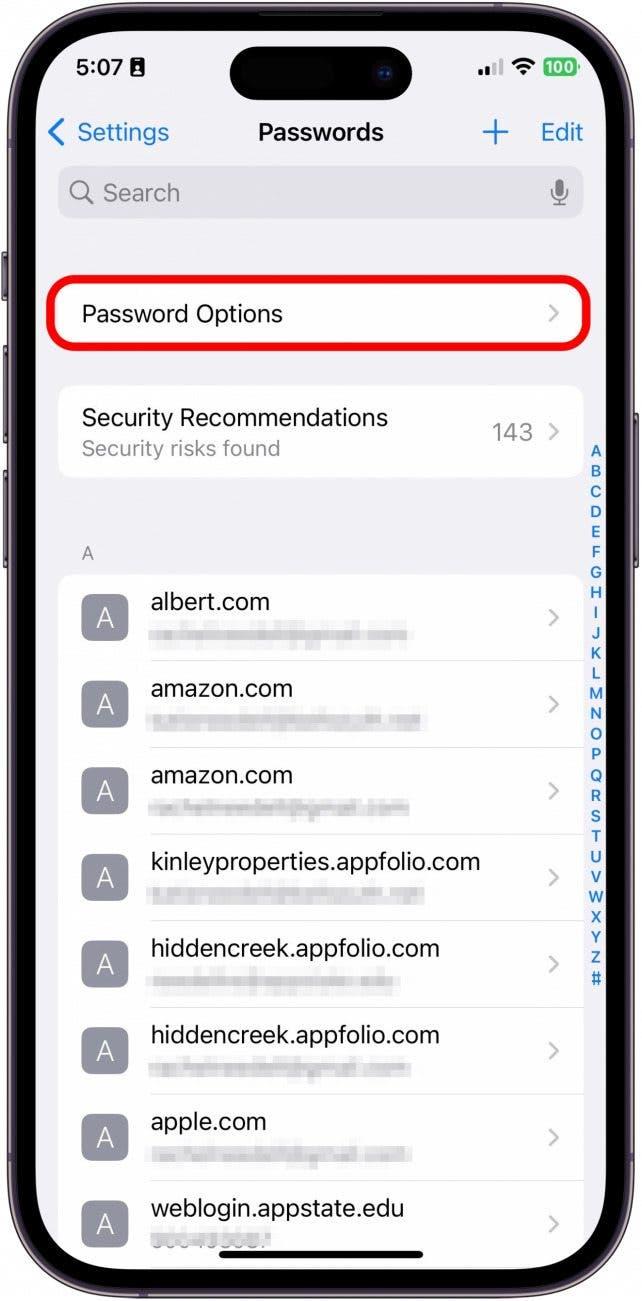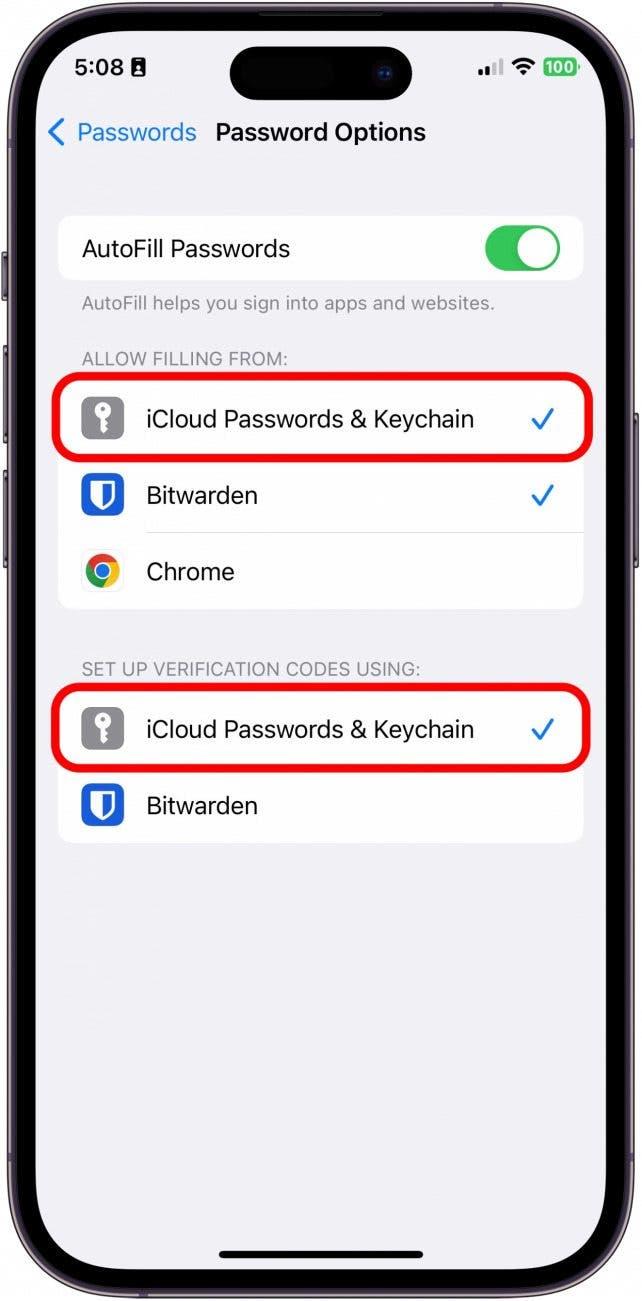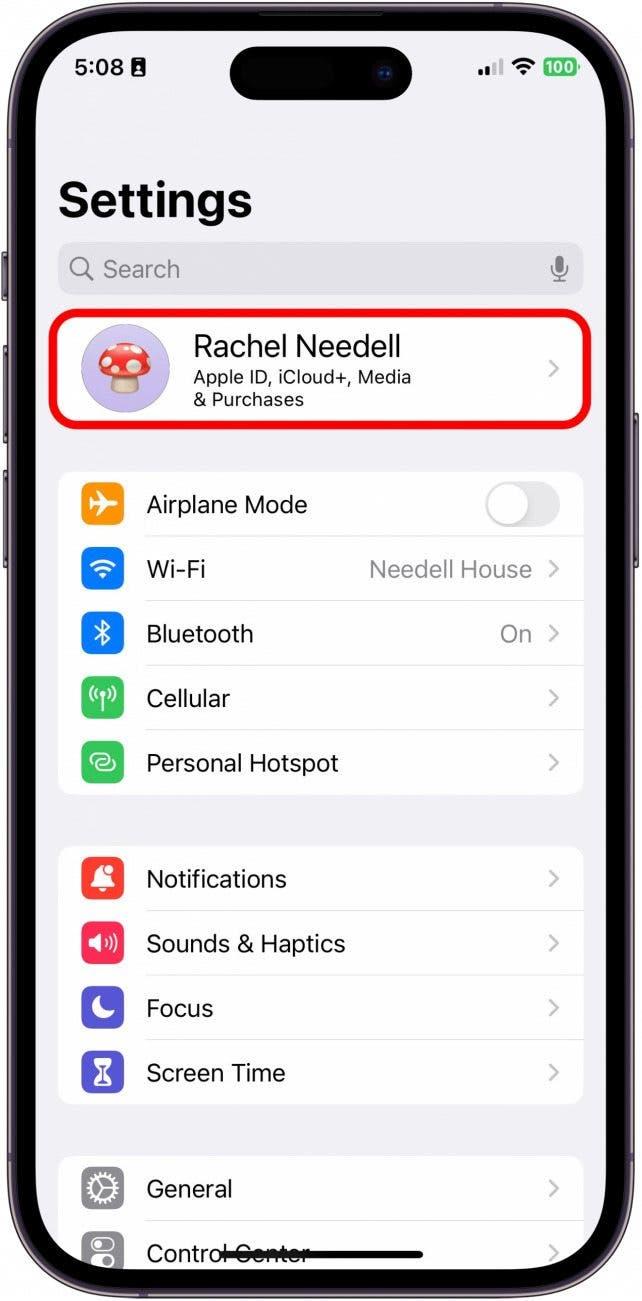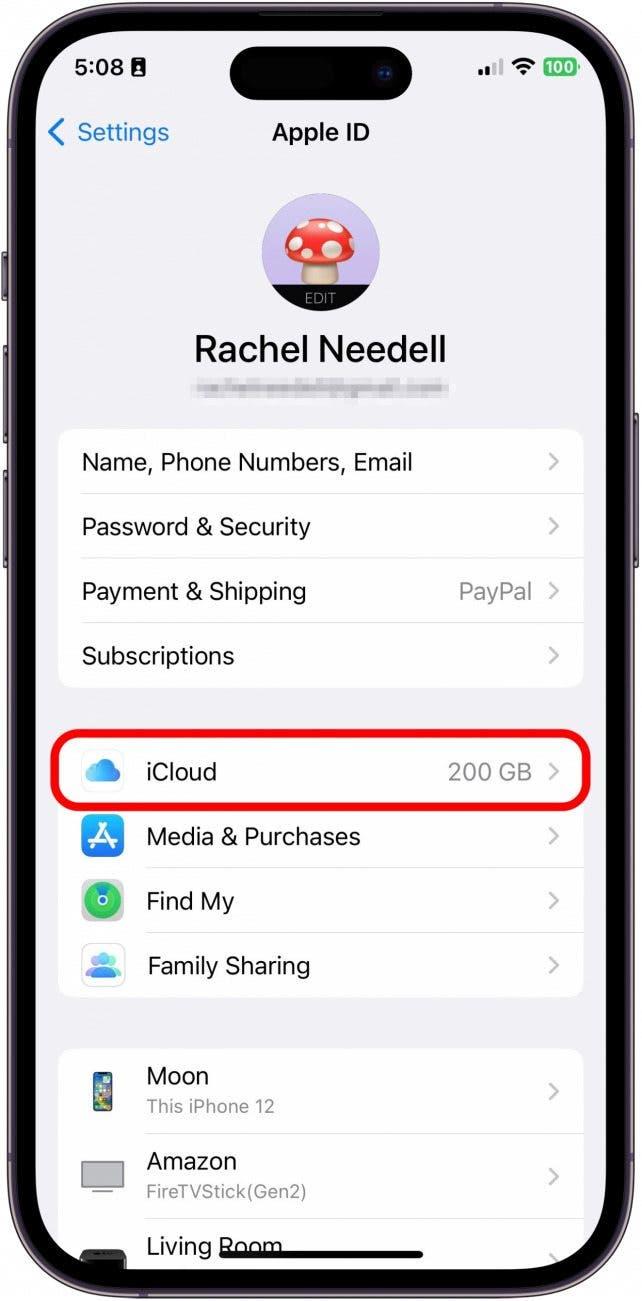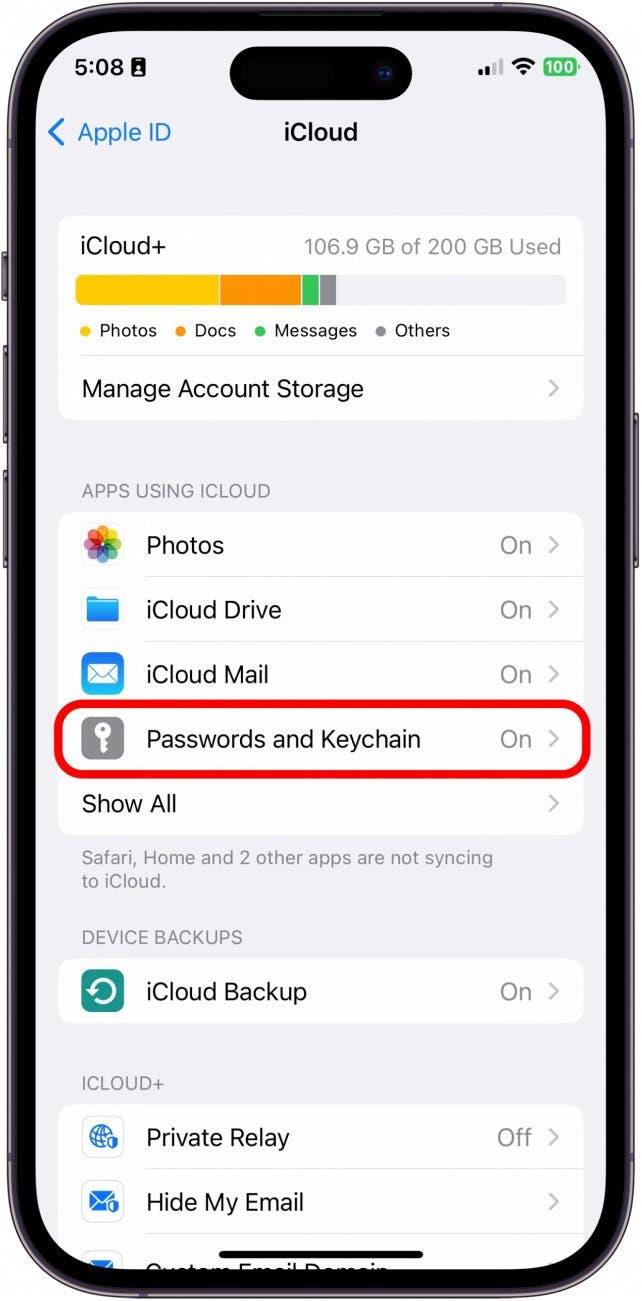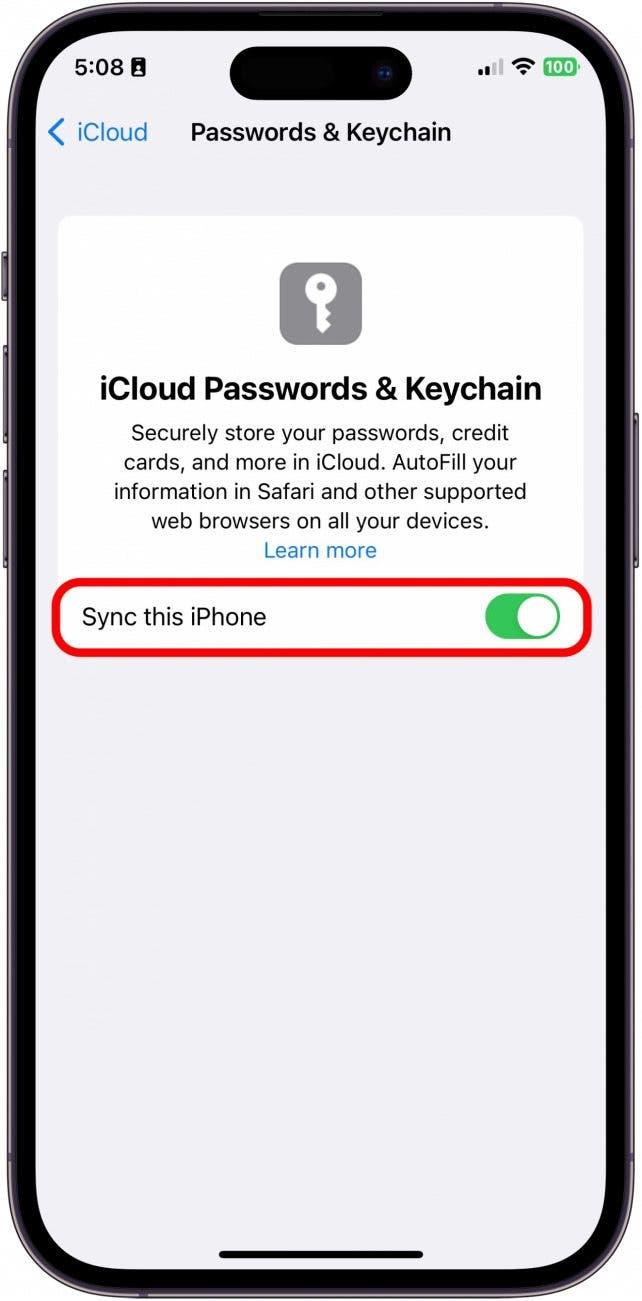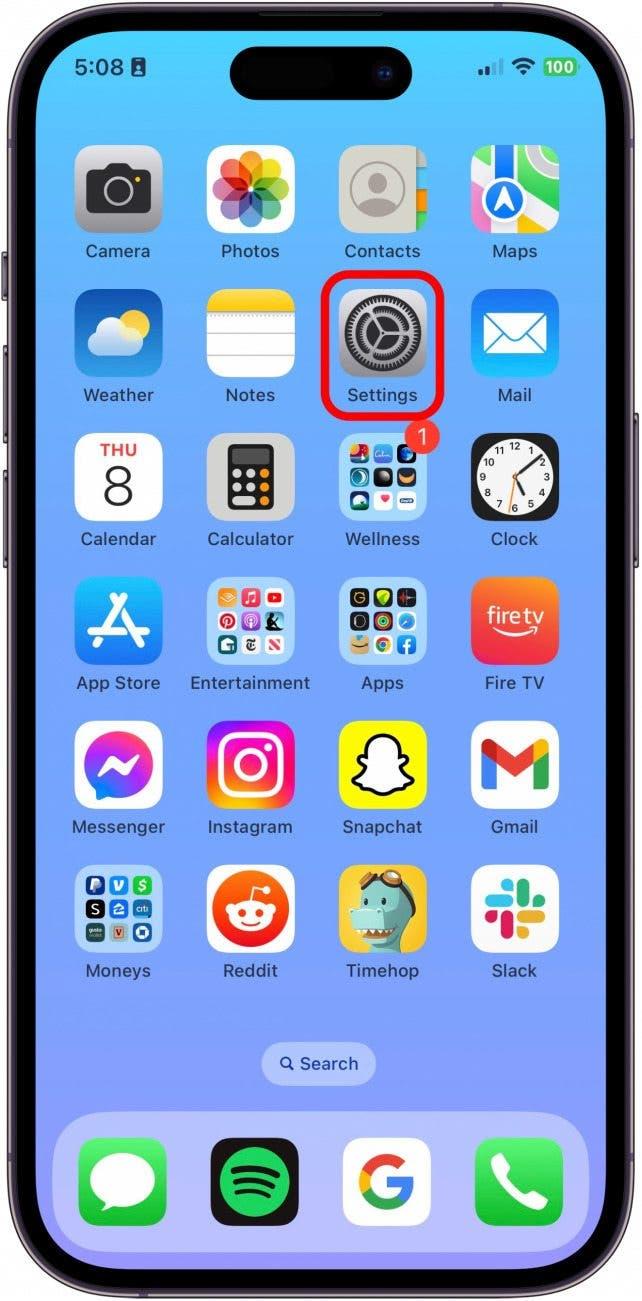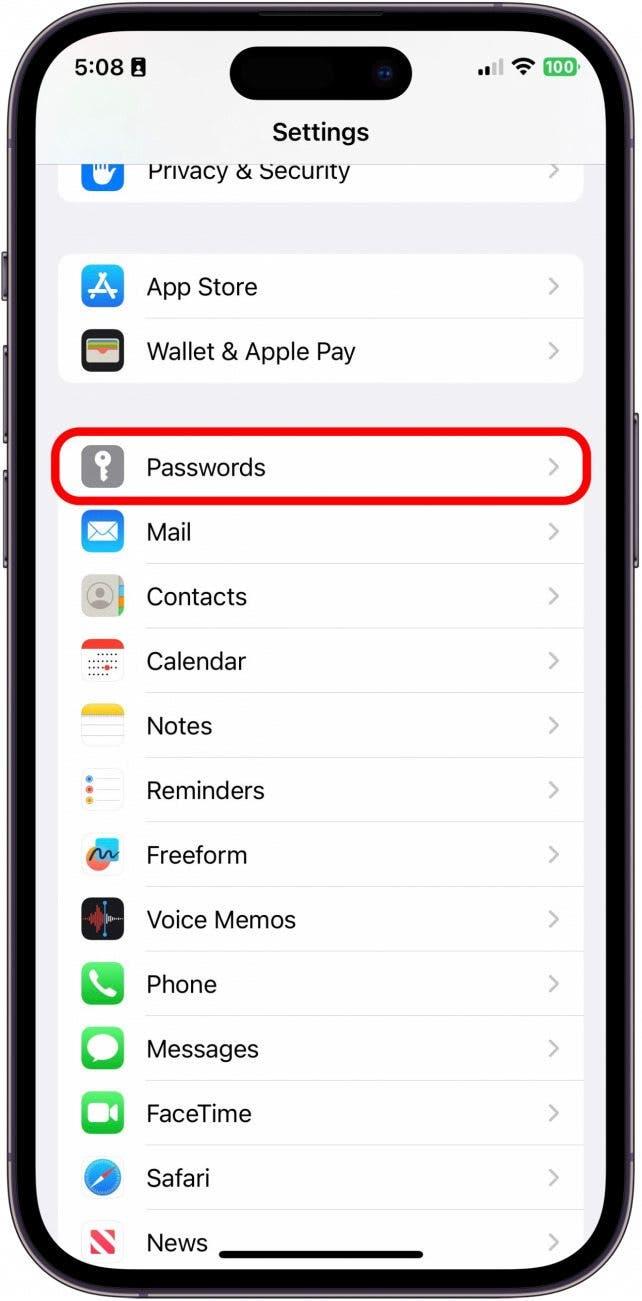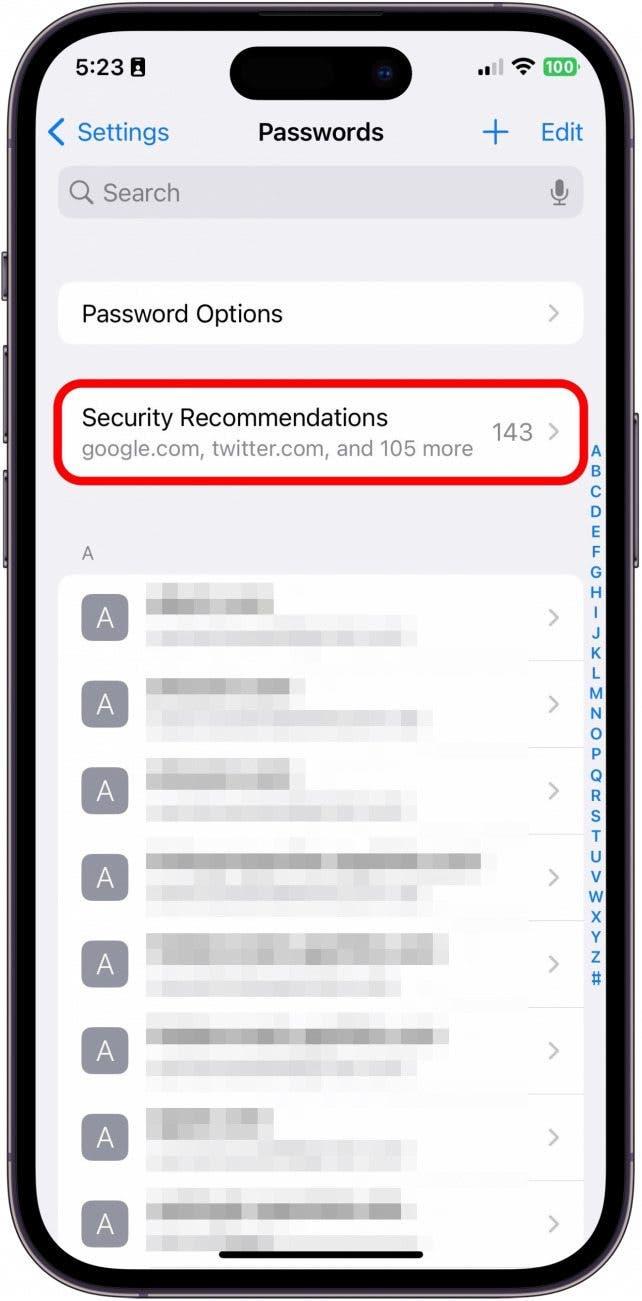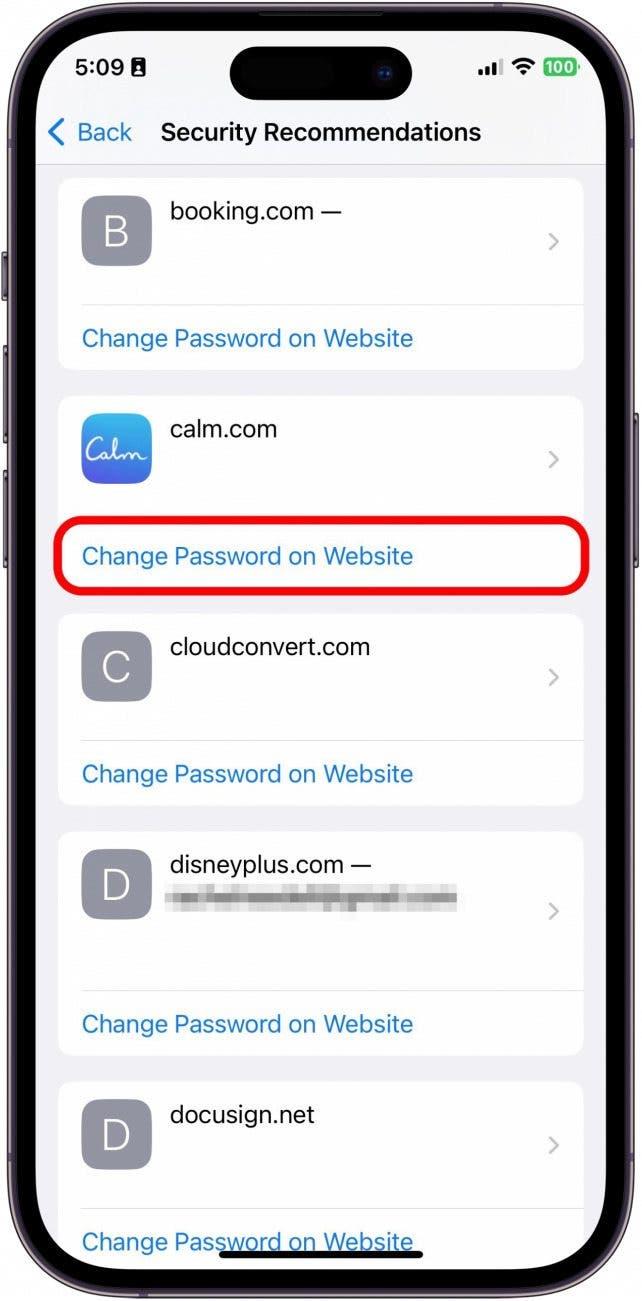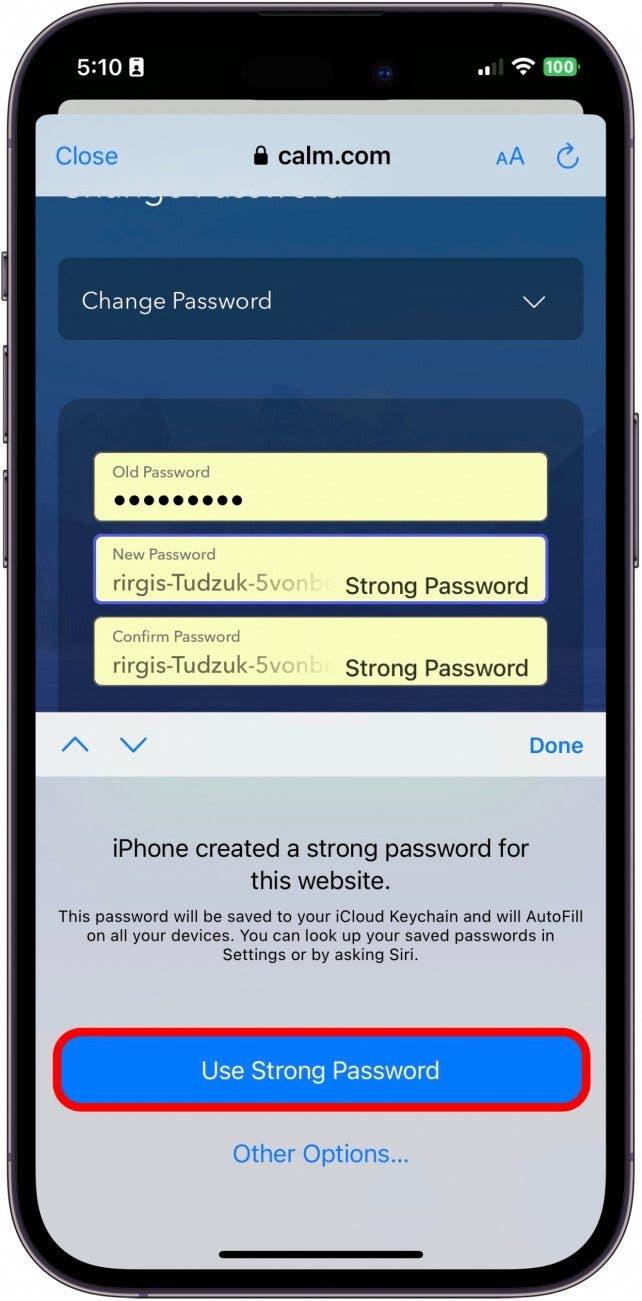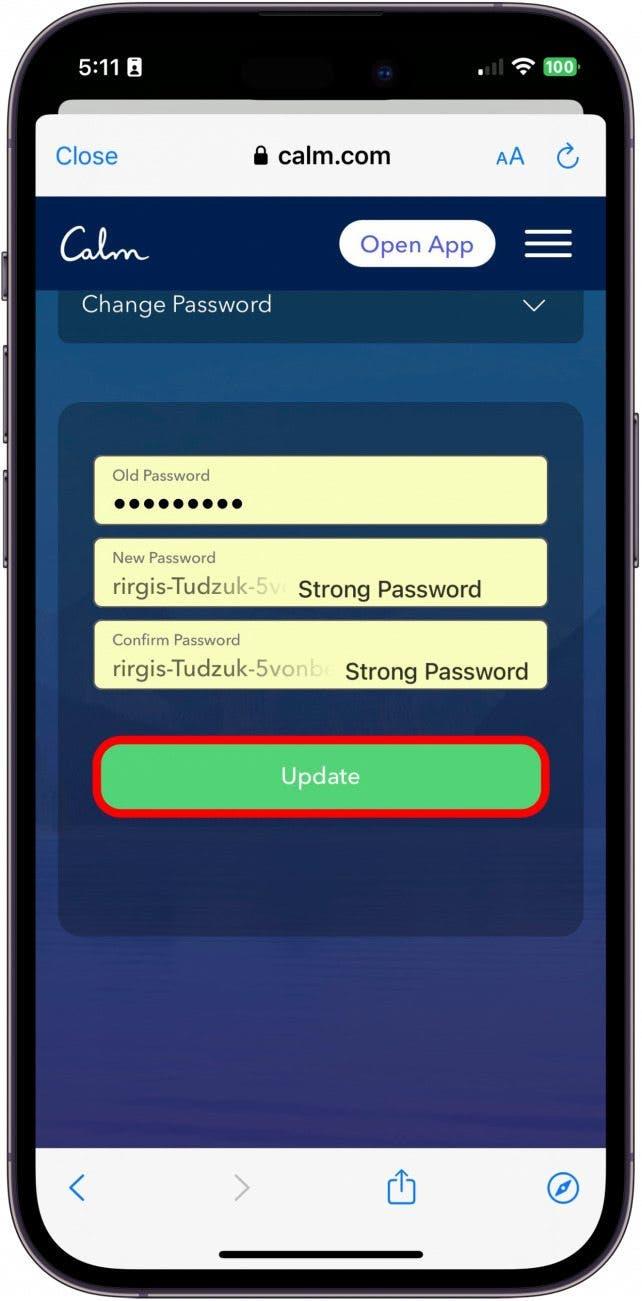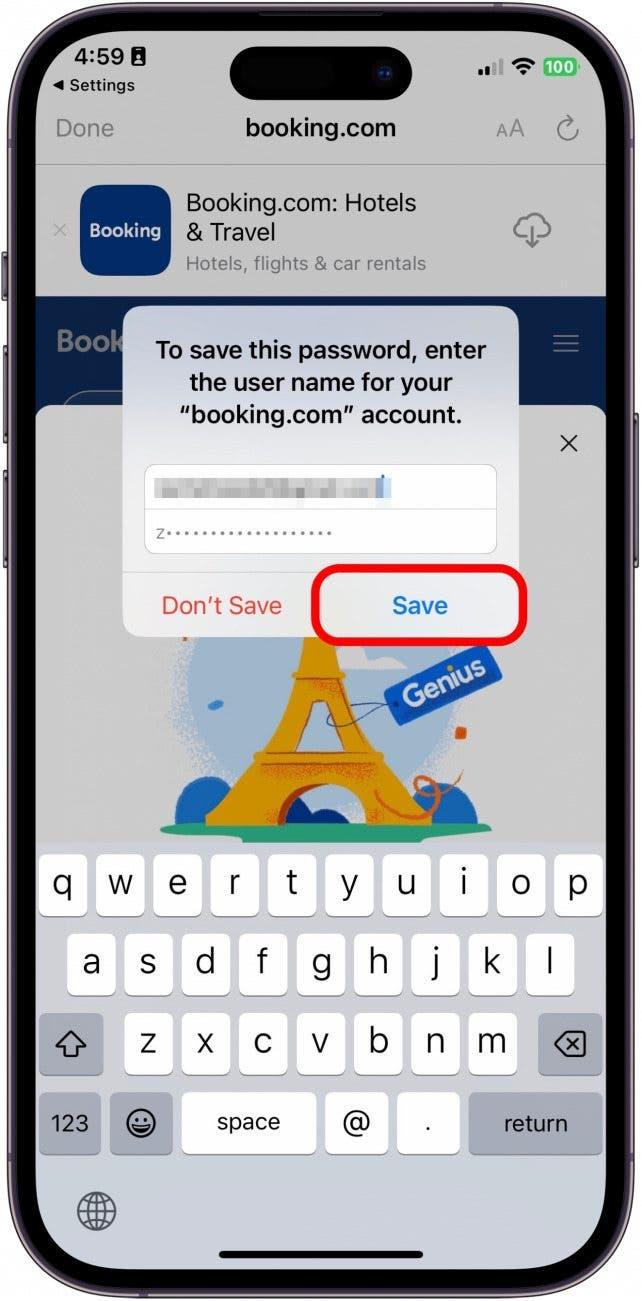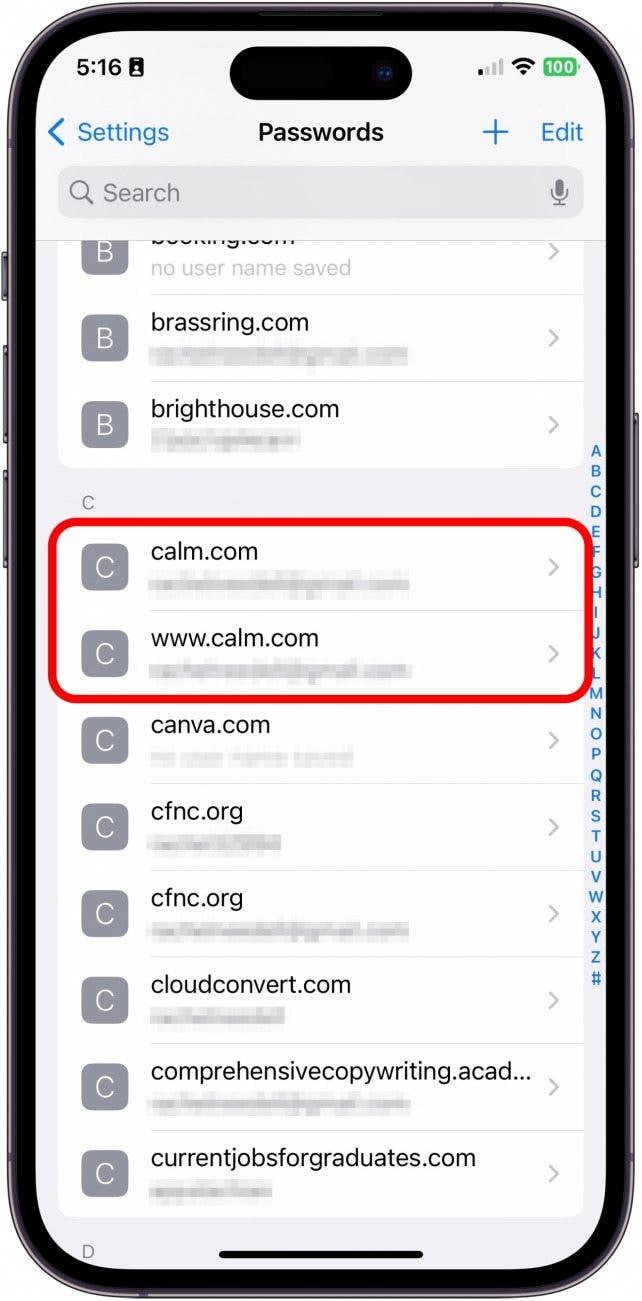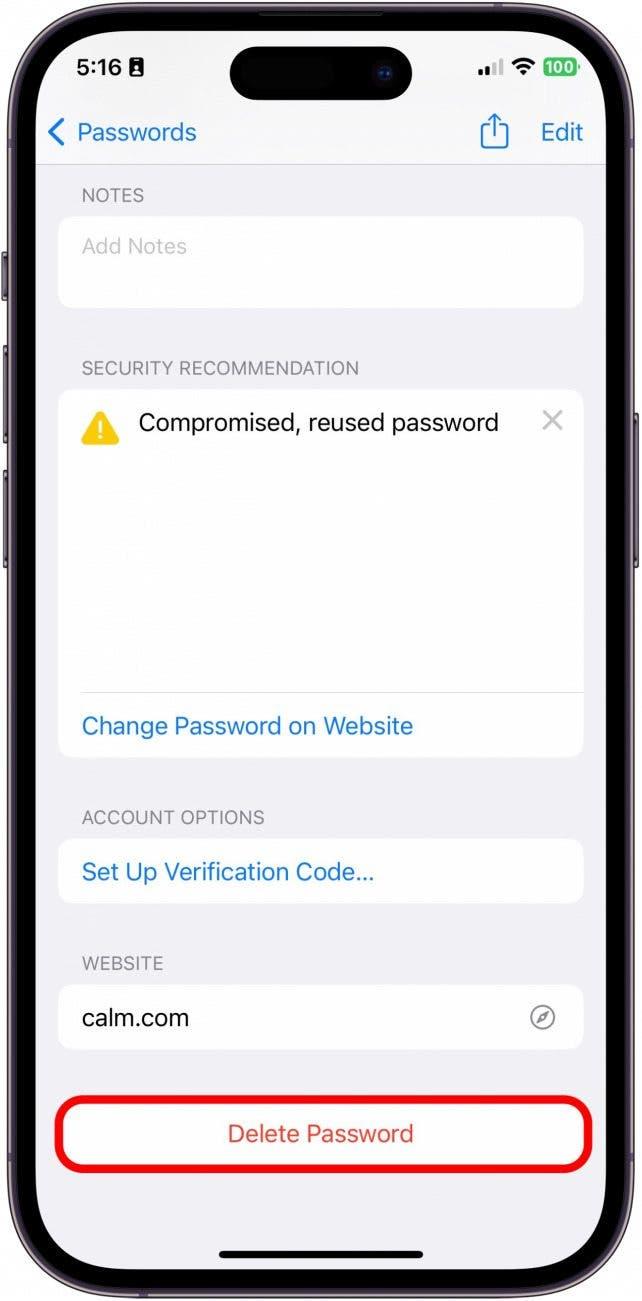Este important să vă asigurați că parolele de pe toate conturile dvs. sunt puternice și nu sunt ușor de ghicit. Dar parolele complexe, care sunt greu de ghicit, sunt și greu de reținut. De aceea, îmi place funcția iCloud Keychain, care vă permite să vă stocați parolele salvate. Știați că puteți utiliza, de asemenea, iCloud Keychain pentru a genera parole complexe pentru dvs. Îți voi arăta cum să folosești Keychain pentru a genera parole puternice și cum să salvezi aceste parole pe iPhone-ul tău.
De ce vă va plăcea acest sfat
- Aflați cum să utilizați Apple iCloud Keychain de la Apple pentru a genera automat parole puternice care vă vor asigura confidențialitatea și securitatea.
- Actualizați-vă parolele existente cu generatorul de parole puternice din iCloud Keychain.
- Apoi, aflați cum să vă salvați noile parole puternice în Keychain.
Cum să actualizați setările pentru a genera automat o parolă
Acest sfat funcționează pe orice dispozitiv care rulează iOS 16 sau o versiune ulterioară/iPadOS 16 sau o versiune ulterioară.
Înainte de a încerca să generezi o parolă puternică, va trebui să urmezi pașii de mai jos pentru a te asigura că setările corespunzătoare sunt activate astfel încât funcția să funcționeze corect. Dacă vă plac sfaturile despre utilizarea dispozitivelor Apple, nu uitați să vă înscrieți pentru a beneficia de serviciul nostru gratuit Sfat al zilei!
- Pe iPhone, deschideți Settings (Setări).

- Atingeți Parole.

- Atingeți Password Options (Opțiuni parolă).

- Asigurați-vă că Parola iCloud & Keychain este bifată în ambele secțiuni, Allow Filling From (Permiteți completarea de la) și Set Up Verification Codes Using (Configurați codurile de verificare cu).

- Apoi, reveniți la Settings și atingeți Apple ID.

- Atingeți iCloud.

- Atingeți Passwords &; Keychain.

- Comutați Sync This iPhone (Sincronizare acest iPhone) pe. Acesta va fi verde atunci când este activat.

Cum să generezi o parolă puternică pe iPhone-ul tău
Acum că ai activată setarea corespunzătoare pentru a genera o parolă puternică, îți voi arăta cum să actualizezi parolele existente cu o nouă parolă mai puternică. Iată cum funcționează:
- Pe iPhone, deschideți Settings (Setări).

- Atingeți Passwords (Parole).

- Dacă aveți recomandări de securitate, vă recomand să selectați o parolă de schimbat din această listă. În caz contrar, selectați un cont pe care doriți să îl actualizați.

- Atingeți Change Password on Website (Schimbare parolă pe site). Va trebui să vă conectați cu vechiul nume de utilizator și parolă, însă informațiile vor fi salvate pe telefon. Este posibil să vă permită să vă schimbați parola pe site-ul web sau să vă trimită un link pentru a vă modifica parola prin e-mail. Urmați instrucțiunile până când ajungeți la locul unde puteți actualiza parola.

- După ce ați navigat la Informații despre cont pe site-ul web, atingeți câmpul Parolă nouă. Se va genera automat o parolă puternică. Atingeți Use Strong Password (Utilizați parola puternică).

- Apoi, atingeți Update (Actualizare) sau Save Password (Salvare parolă) pe site-ul web pentru a o actualiza online.

- Uneori, va apărea automat un mesaj care vă va întreba dacă doriți să actualizați parola salvată în Keychain. Atingeți Salvare.

- Dacă solicitarea nu apare automat, navigați din nou la Passwords la aplicația ale cărei informații de conectare tocmai le-ați modificat. Veți vedea probabil două intrări pentru aceeași aplicație sau site web.

- Atingeți Delete Password (Ștergeți parola). Veți putea să vă dați seama care dintre ele este vechea parolă atingând parola pentru a o dezvălui.

Și iată cum să generați automat parole puternice, precum și cum să le actualizați în Keychain. Deși procesul poate fi un pic descurajant, mai ales dacă sunteți ca mine și aveți câteva riscuri de securitate pe care trebuie să le remediați, este important să vă păstrați toate informațiile în siguranță în era tehnologiei.